Dinamik Bağlantı Kitaplığı (DLL) dosyaları, Windows uygulamalarında çeşitli işlevleri destekleyen kritik sistem dosyalarıdır. hayati DLL dosyaları bozuk veya eksik ise PC'niz bazı programları çalıştıramayabilir. Windows bilgisayarınız “MSVCP140.dll” veya “VCRUNTIME140.dll” eksik olduğu için bir uygulamayı başlatamazsa, dosyaları nasıl geri yükleyeceğinizi size göstereceğiz.
Hata mesajında şunu görmelisiniz: etkilenen uygulamayı yeniden yüklemek için bir yönerge. Bu sorunu çözebilecek olsa da, daha az zorlayıcı sorun giderme adımlarını denemeye değer.
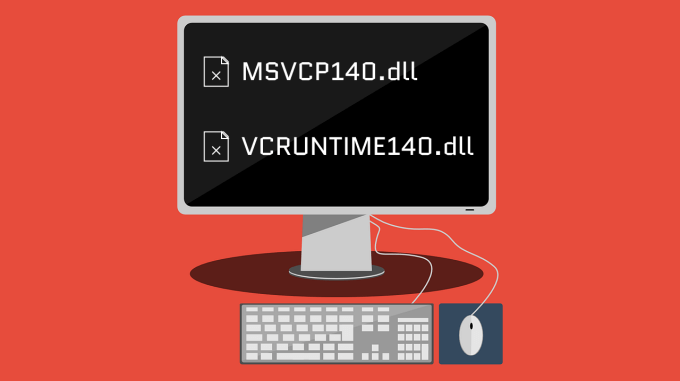
Örneğin, bir virüs cihazınızdaki dosyaları silebilir . Windows Defender kullanarak virüs taraması çalıştırma veya tercih ettiğiniz antivirüs yazılımı önerilir. Ardından, cihazınız kötü amaçlı yazılım içermiyorsa aşağıdaki sorun giderme adımlarına geçin.
Microsoft Visual C++ Yeniden Dağıtılabilirliğini Onarın
Microsoft Visual C++ Yeniden Dağıtılabilir, Windows tarafından gerekli verileri içerir. C++ ile yazılmış uygulamaları verimli bir şekilde kurun ve çalıştırın, yani bir tür programlama dili. Her iki DLL dosyası (MSVCP140.dll ve VCRUNTIME140.dll), Visual C++ Yeniden Dağıtılabilir'in bir parçasını oluşturur.
Bu yeniden dağıtılabilir dosyalar bozuk veya hatalıysa, bazı uygulamalar bilgisayarınızda başlatılamayabilir. bazı Dell kullanıcıları 'in, Microsoft Visual C++ Yeniden Dağıtılabilir'in 2015-2019 sürümünü onararak sorunu çözdüğünü keşfettik. Windows cihazlarında genellikle Visual C++ 2015-2019 Yeniden Dağıtılabilir'in iki sürümü bulunur. 32 bit (x84) ve 64 bit (x64) sürümü. Her iki sürümü de onarın ve bilgisayarınızı yeniden başlatın.
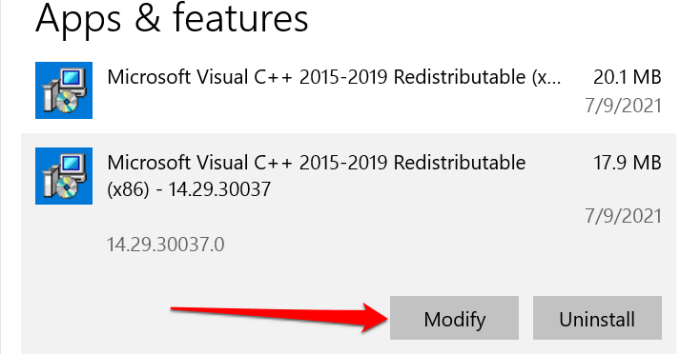
Not:Siz Microsoft Visual C++ 2015-2019 Yeniden Dağıtılabilir'in iki sürümünü bulabilir: 32 bit (x84) ve 64 bit (x64) sürümleri. Yeniden dağıtılabilir sürümün her iki sürümünü de onarın.
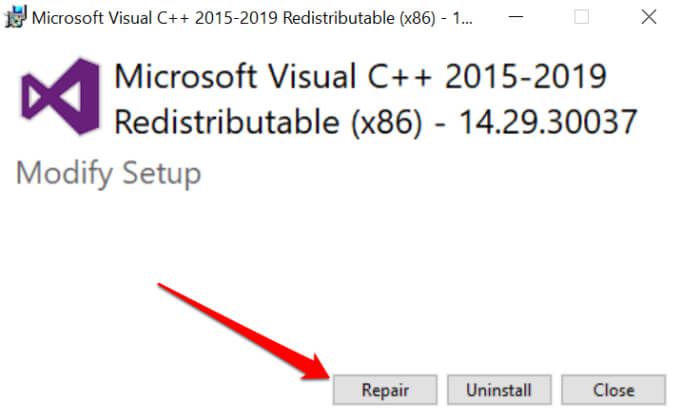
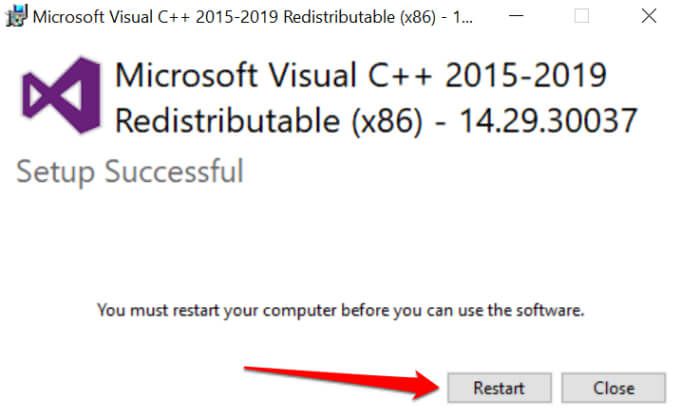
2015-2019 Visual C++ kitaplığının tüm sürümleri için işlemi tekrarlamayı unutmayın. Dağıtılabilir dosyayı onardıktan sonra hata devam ederse, her iki kitaplığı da Microsoft'un web sitesinden yeniden yükleyin.
Microsoft Visual C++ Yeniden Dağıtılabilir'i yeniden yükleyin
Visual C++ Yeniden Dağıtılabilir'i yeniden yüklemek, bu Microsoft Topluluğu ileti dizisi.
Microsoft Visual C++ Yeniden Dağıtılabilir Yazılımını Kaldırın
Önce, kitaplıkları kaldırın ve bilgisayarınızı yeniden başlatın.
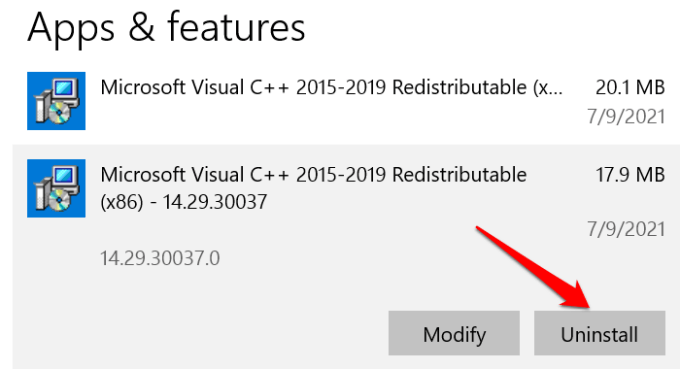
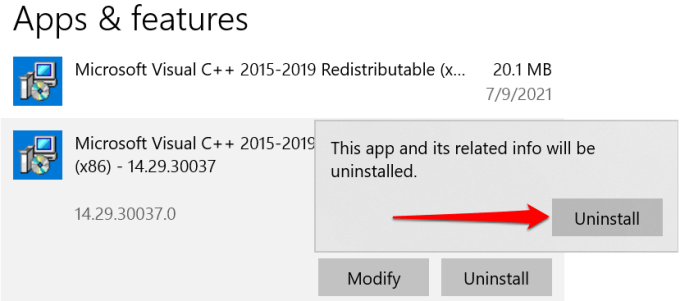
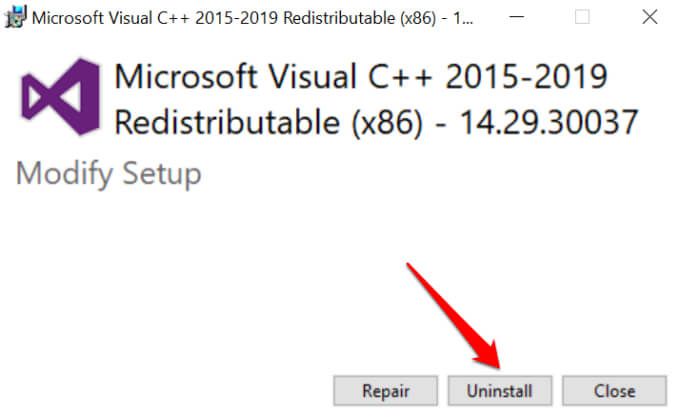
Bilgisayarınızda Visual C++ 2015-2019 Yeniden Dağıtılabilir'in tüm sürümleri için prosedürü tekrarlayın.
Microsoft Visual C++ Yeniden Dağıtılabilir'i yükleyin
Kitaplıkları yeniden yüklemek için Visual C++ 2015 Yeniden Dağıtılabilir Microsoft'un web sitesindeki indirme sayfası 'ye gidin ve şu adımları izleyin.
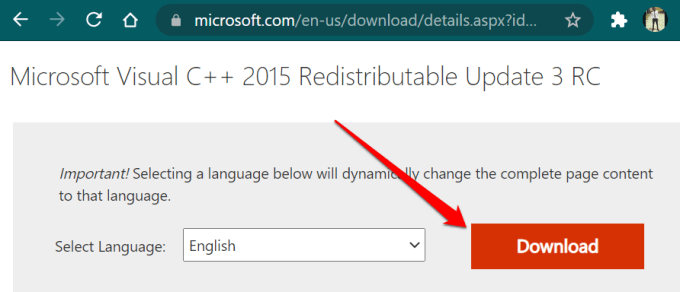
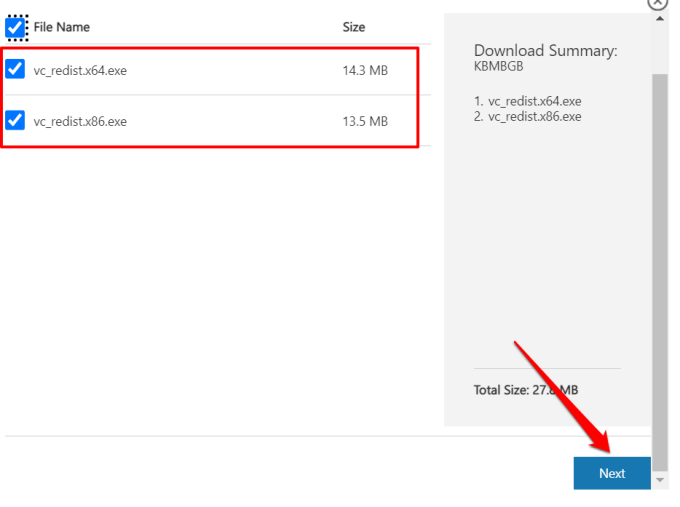

İndirilenleri içeren klasöre gidin ve yeniden dağıtılabilir dosyaları buraya yükleyin. bir kez.
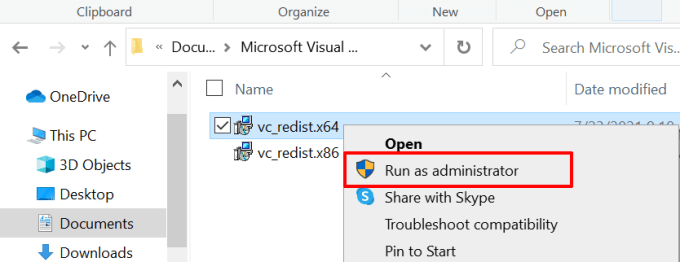
Etkilenen Programı Onarın
Windows 10 bir araçla birlikte gelir PC'nizde düzgün çalışmayan programları onarır. Bu araç, uygulamanın verilerini silmeden veya değiştirmeden uygulamanın arızalanmasına neden olan sorunları gidermeye çalışır.
Bu aracın tüm uygulamaları desteklemediğini unutmayın. Araştırmamıza göre, Windows 10 onarım aracı yalnızca Microsoft Store'dan yüklediğiniz yerleşik uygulamalar ve programlarla çalışır.
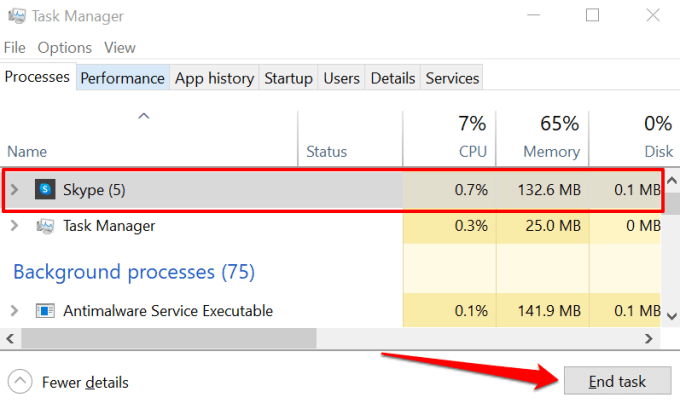
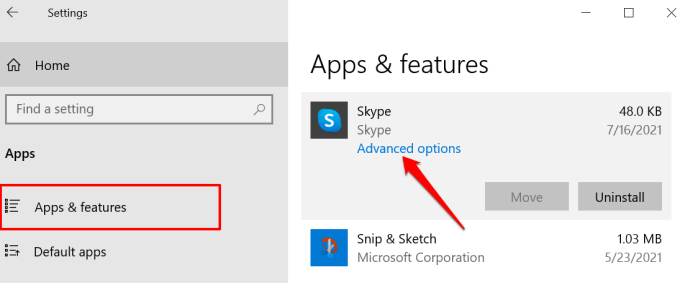
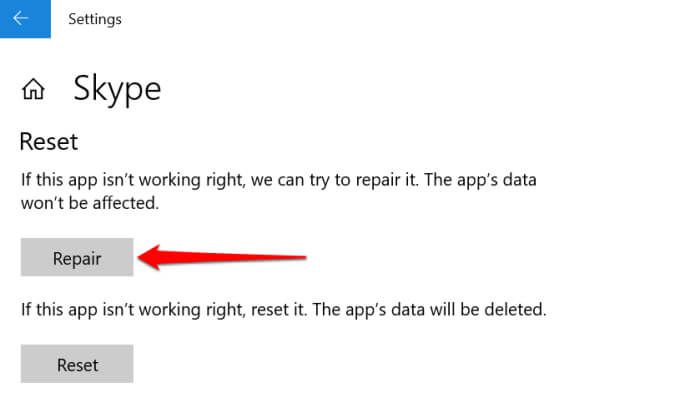
Yanında bir onay işareti görünene kadar bekleyin. Onar düğmesi. Bu, onarım işleminin başarılı olduğunu gösterir.
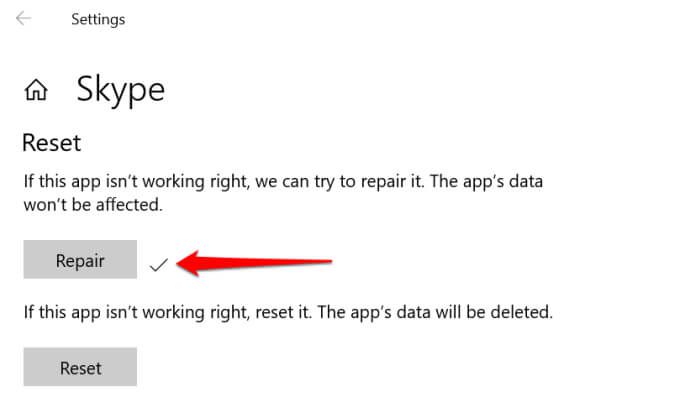
Windows Uygulamalarını Kontrol Panelinden Onarın
uygulamayı onarmak için Windows Ayarları menüsünde Kontrol Paneli seçeneğini işaretleyin.
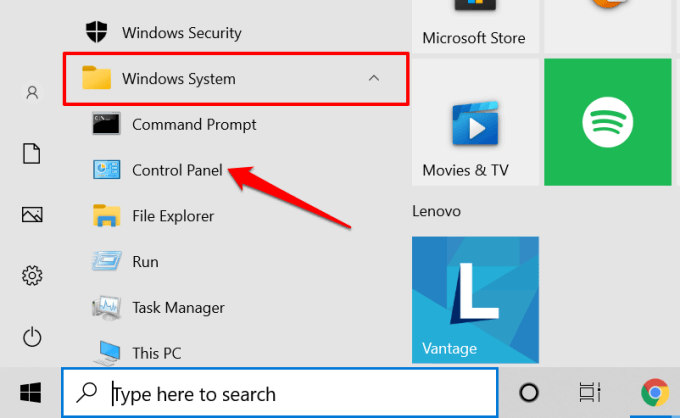
- Program'ı seçin.
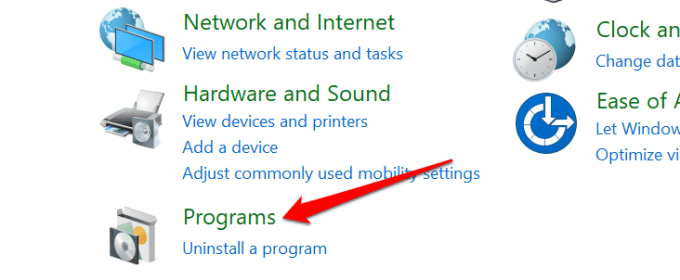
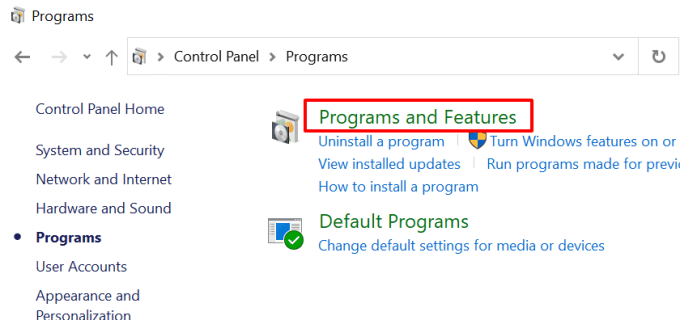
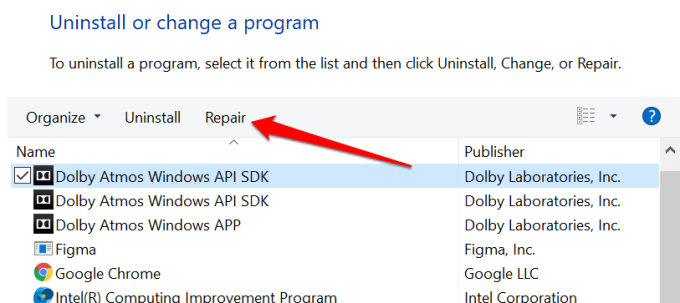
İstendiğinde onarım aracına yönetici erişimi verin ve bir başarı mesajı alana kadar bekleyin. Operasyonun ne kadar süreceğine dair bir zaman tahmini görmelisiniz. Onarmakta olduğunuz programa bağlı olarak, daha sonra bilgisayarınızı yeniden başlatmanız da gerekebilir.
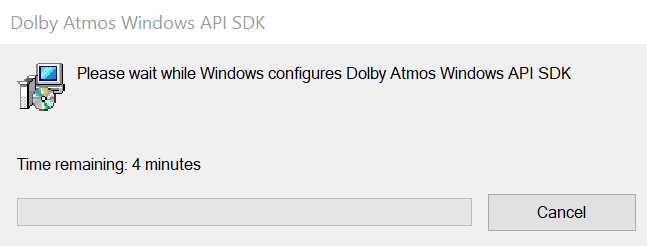
Windows Gelişmiş Sistem Temizleme Komutlarını Çalıştırın
Sistem Dosyası Denetleyicisi (SFC) ve Dağıtım Görüntüsü Hizmeti ve Yönetimi (DISM), 9<'u oluşturan araçlardır. /s>. Cihazınızda dosya sistemi bozulması olup olmadığını kontrol ederler ve eksik sistem dosyalarını geri yüklerler.
Bilgisayarınız MSVCP140.dll veya VCRUNTIME140.dll olmadığı için programı hala başlatamazsa, SFC'yi çalıştırın ve Komut İstemi aracılığıyla DISM komutları.
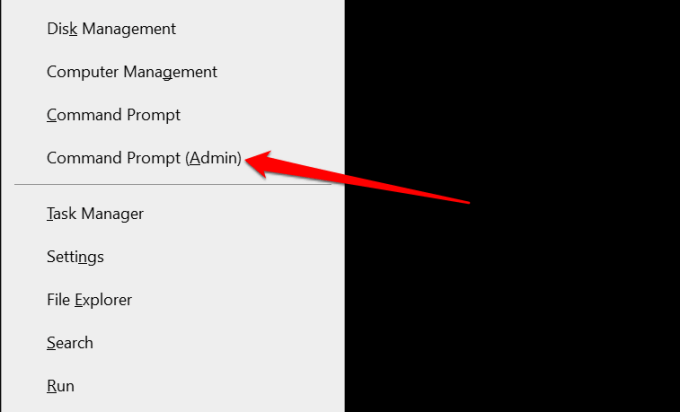
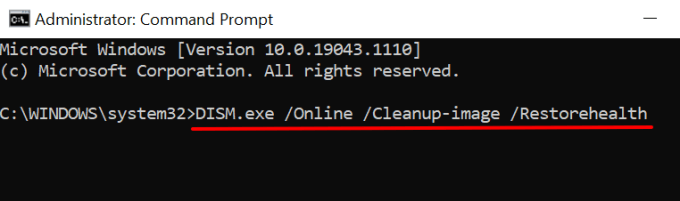
DISM aracı, dosyaları Microsoft sunucularından kopyalayarak sistem dosyalarını onarır. Komutu çalıştırırken PC'nizin bir Wi-Fi veya Ethernet ağına bağlı olduğundan emin olun. Ayrıca, DISM aracının bu işlemi yürütmesinin birkaç dakika sürdüğünü de unutmamalısınız. Bir başarı mesajı alana kadar bekleyin ve bir sonraki adıma geçin.
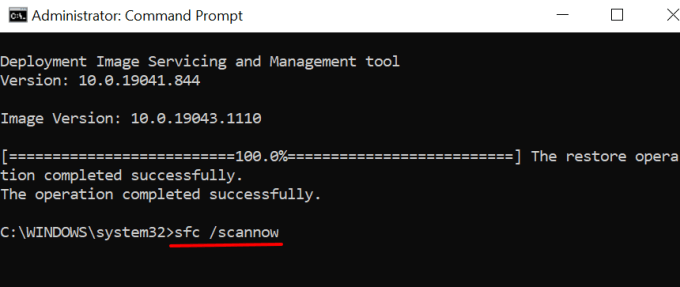
Bu komut, bozuk veya eksik sistem dosyalarını Microsoft sunucularından önbelleğe alınmış kopyalarla (DISM tarafından indirilen) değiştirir.
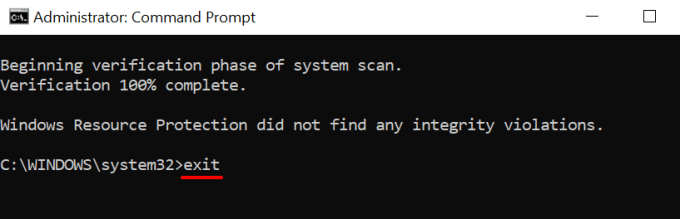
Bilgisayarınızı yeniden başlatın ve etkilenen uygulamaları kullanıp kullanamadığınızı kontrol edin.
Etkilenen Uygulamayı Sıfırlayın
Uygulamaları sıfırlamak performans sorunlarını düzeltebilir ve can sıkıcı hataları ortadan kaldırabilir. Ancak bir püf noktası var: İşlem, uygulamanın verilerini bilgisayarınızdan kalıcı olarak silecek ve ayarları fabrika varsayılanlarına geri döndürecek.
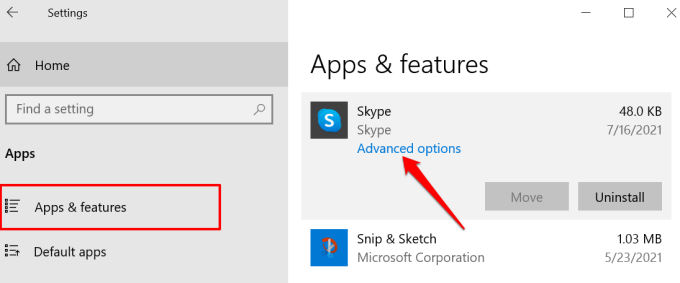
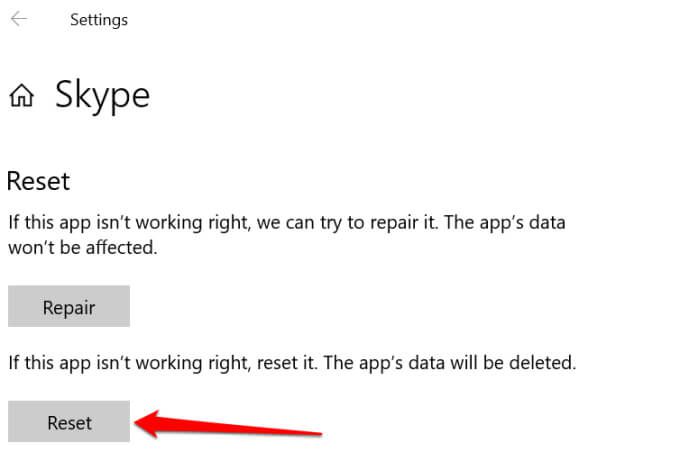
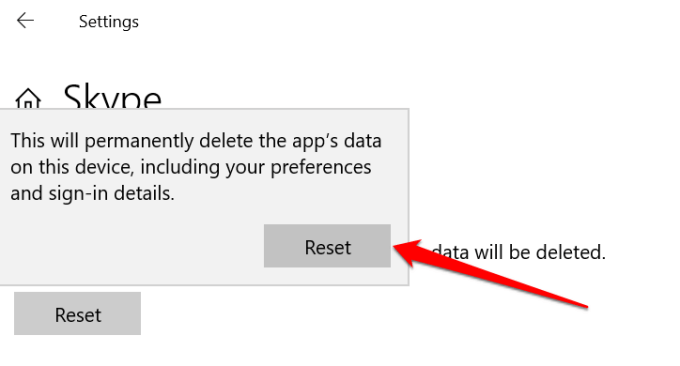
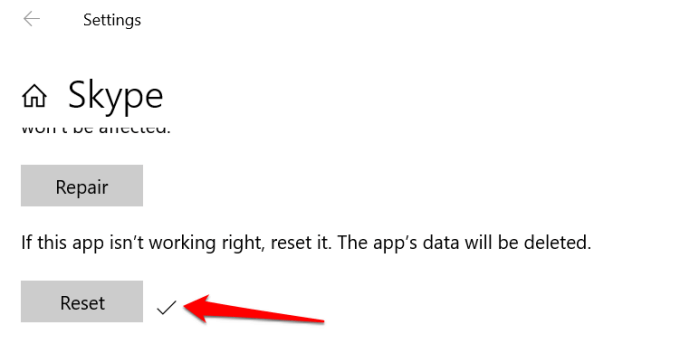
Programı Yeniden Yükleyin
Uygulamayı sıfırladıktan sonra hata(lar) devam ederse , uygulamayı cihazınızdan tamamen kaldırmak yardımcı olacaktır.
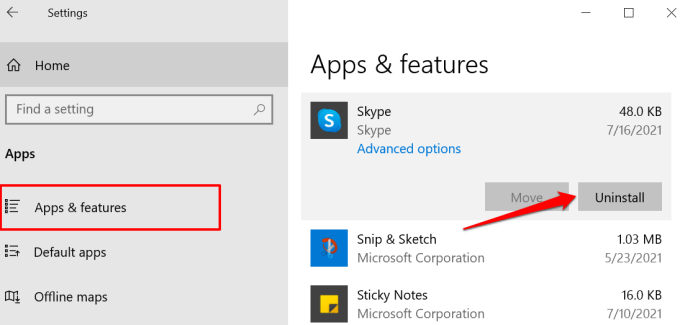
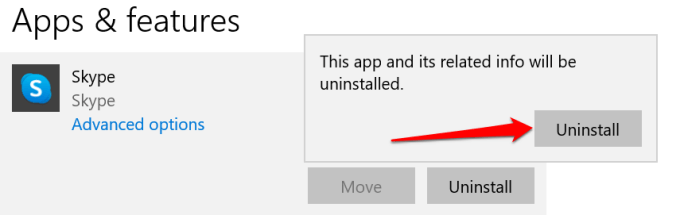
Bilgisayarınızı yeniden başlatın ve uygulamayı yeniden indirmek için Microsoft Store'a veya geliştiricinin web sitesine gidin.
Eksik DLL Dosyalarını Geri Yükle
İletişim söz konusu olduğunda ve bu önerilerin hiçbiri sorunu çözmediğinde, üçüncü taraf web sitelerinden eksik DLL dosyaları dosyasını indirmeniz cazip gelebilir. Yapma, en azından mevcut tüm seçenekleri tüketmeden önce.
DLL dosyalarının resmi olmayan platformlardan alınmasıyla ilgili güvenlik riskleri vardır. Birincisi, sorunu yalnızca geçici olarak düzeltebilirler veya hiç düzeltmeyebilirler. Daha da kötüsü, bazen güncel değiller veya virüs bulaşıyorlar.
Visual C++ 2015-2019 kitaplığını Microsoft'un web sitesinden kaldırıp yeniden yüklemek, bu eksik DLL dosyalarını geri yüklemenin çok daha iyi ve daha güvenli bir yoludur. Ayrıca Sistem Geri Yükleme gerçekleştirme veya Windows'u en son sürüme güncellemeyi de düşünmelisiniz.